Maison >Java >javaDidacticiel >Vous amène à une compréhension préliminaire du programme Java Applet
Vous amène à une compréhension préliminaire du programme Java Applet
- Y2Joriginal
- 2017-05-18 10:16:322513parcourir
L'objectif principal de cet article est de créer une applet Java simple. Les amis qui en ont besoin peuvent se référer à l'
Introduction
Remarque : avant de commencer. tutoriel, vous Le kit de développement Java SE téléchargé et installé doit être téléchargé et installé.
Les applets Java sont comme les applications Java. Elles sont créées en suivant les trois mêmes étapes : écriture, compilation et exécution. La différence est qu’ils s’exécutent sur une partie de la page Web et non sur votre bureau.
L'objectif principal de cet article est de créer une applet Java simple. Pour y parvenir, il y a trois étapes de base à suivre :
1. Écrire une applet simple en Java
2. Compilez le code source Java3. Créez une page HTML impliquant l'applet4 Ouvrez la page HTML dans le navigateurÉcrivez le code source Java.
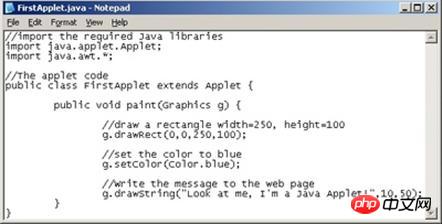
//Reference the required Java libraries
import java.applet.Applet;
import java.awt.*;
//The applet code
public class FirstApplet extends Applet {
public void paint(Graphics g) {
//Draw a rectangle width=250, height=100
g.drawRect(0,0,250,100);
//Set the color to blue
g.setColor(Color.blue);
//Write the message to the web page
g.drawString("Look at me, I'm a Java Applet!",10,50);
}
}Ne vous inquiétez pas trop de la signification du code. Ceci est votre première applet et il est important de voir comment elle est créée, compilée et exécutée. Enregistrer le fichier


Windows" et la lettre "R".
Vous verrez « Exécuter la boîte de dialogue ». Entrez "cmd" et cliquez sur "OK". La fenêtre du terminal s'affichera. Il le considère comme une version texte de l'Explorateur Windows ; il vous permet de parcourir différents répertoires sur votre ordinateur, de consulter les fichiers qu'ils contiennent et d'exécuter les programmes que vous souhaitez. Cela peut être fait en tapant la commande dans la fenêtre. Compilateur Java
recherchez le fichier "javac" dans l'Explorateur Windows pour trouver son emplacement.
Une fois que vous avez trouvé son emplacement, entrez la commande suivante dans la fenêtre du terminal : set path= *le répertoire où réside javac*Par exemple,set path=C:Program FilesJavajdk1.6.0_06binAppuyez sur Entrée. La fenêtre du terminal ne fait rien de flashy, elle vous renvoie simplement à l'invite de commande. Cependant, le chemin du compilateur a maintenant été défini. Changer de répertoire
如果在没有任何信息提示下你返回到命令提示符处,说明你的applet编译成功了。如果不是这样,返 回在坚查你写的代码。确保它与example code相匹配并重新保存文件。一直这样做直到在没有任何错误提 示下运行javac。
Tip: 一但applets编译成功,你会在同样的目录中看到一个新的文件。它叫做“FirstApplet.class” 。这是你的applet已编译版本。
创建HTML文件
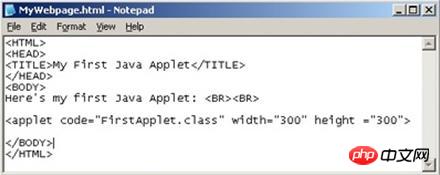
Microsoft product screen shot(s) reprinted with permission from Microsoft Corporation.
值得注意的是到目前为止你已经确切的遵循相同的步骤,如果你在创建一个Java应用程序。Applet被 创建并保存在一个文本文件中,通过javac compiler已经进行编译。
Java Applets不同于Java 应用程序,当它们运行的时候。现在需要的是涉及FirstApplet.class文件 的网页。记住,类文件是你的applet已编译的版本;这是你的电脑可以知道并执行的文件。
打开记事本,输入以下HTML代码:
<HTML> <HEAD> <TITLE>My First Java Applet </HEAD> <BODY> Here's my first Java Applet: <applet code="FirstApplet.class" width="300" height ="300"> </BODY> </HTML>
在相同的目录中文件另存为“MyWebpage.html”作为你的Java applet 文件。
这个是在网页中最重要的一行:
44b2bfd9e7f8db29dba4bcda95e40acc
当网页被显示,它会告诉浏览器打开你的Java applet并运行它。
打开HTML页
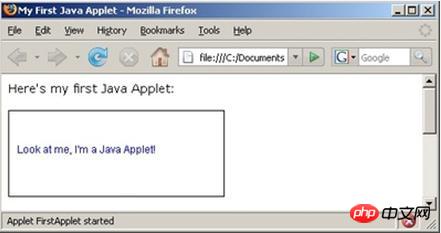
Microsoft product screen shot(s) reprinted with permission from Microsoft Corporation.
最后一步也是最好的一个;我们可以看到Java applet开始运行了。使用Windows Explorer来导航在 HTML页中储存的目录。例如,我的网页保存在“C:\Documents and Settings\Paul\My Documents\Java\Applets”和我的另一个Java applet文件。
双击MyWebpage.html文件。你的默认浏览器将打开,Java applet将会运行。
恭喜你!你已经创建了你的第一个Java applet!
快速小总结
花一点时间来总结一下创建Java applet的步骤。它们在你创建的每一个applet都是相同的:
1. 在文本文件中编写Java 代码
2. 保存文件
3. 编译代码
4. 修复错误
5. 在HTML也中参考applet
6. 过浏览网页运行applet
【相关推荐】
1. 特别推荐:“php程序员工具箱”V0.1版本下载
2. Java免费视频教程
4. 详解Application和Applet的有什么不同之处
Ce qui précède est le contenu détaillé de. pour plus d'informations, suivez d'autres articles connexes sur le site Web de PHP en chinois!

